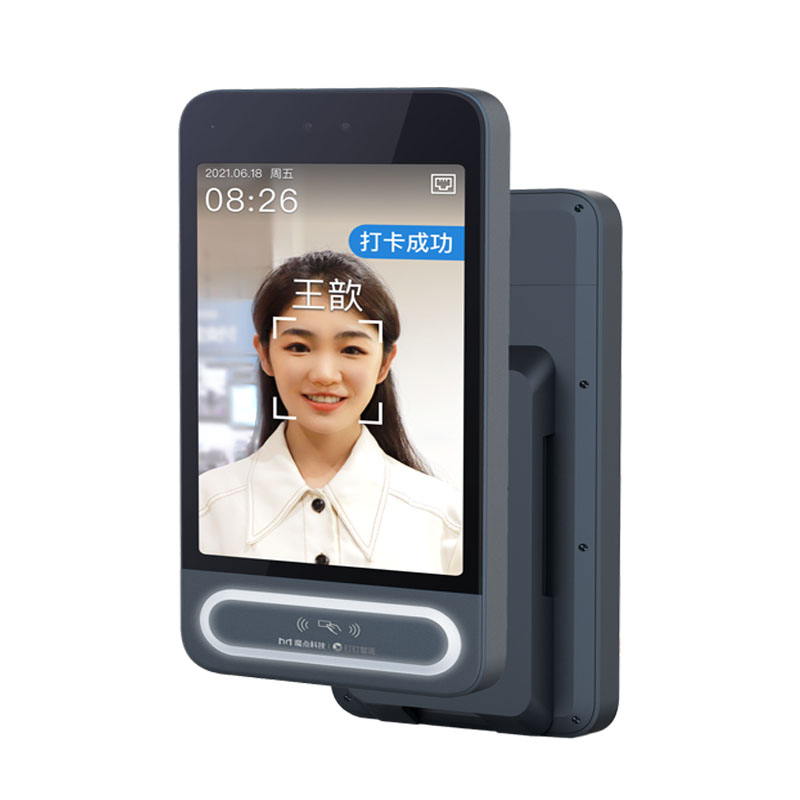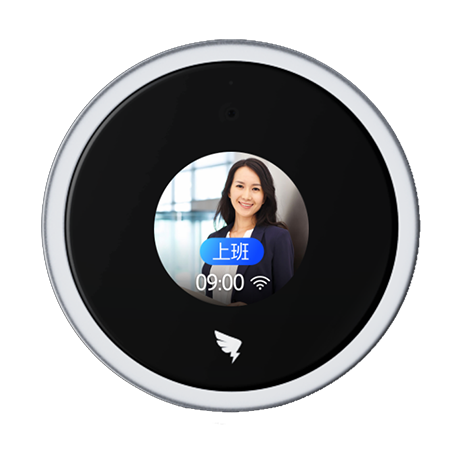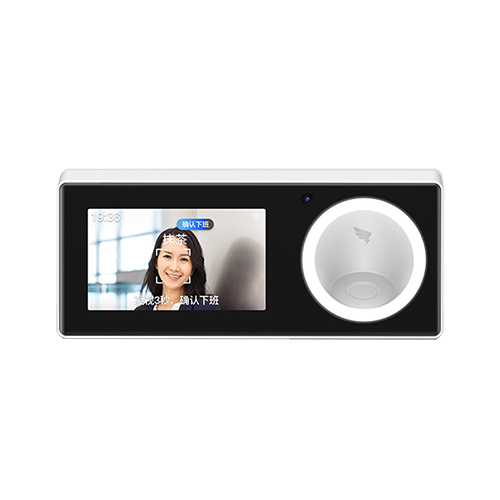钉钉员工入职管理
1. 功能介绍
智能人事入职流程如下:

1.HR可通过三种方式添加待入职员工;
2.“钉钉小秘书”自动发送链接,邀请员工本人完善档案;
3.新员工入职报到,HR确认到岗。确认到岗后,新员工从“待入职”转为“员工”,自动加入钉钉组织和相应的部门群。
4.进群后,系统自动提示员工加入欢迎词,使其快速融入团队。
2. 增加待入职员工
方式一:手工增加待入职员工
PC端进入“入职管理”功能节点,点击【办理入职】按钮:


“保存并邀填入职信息”后,该员工在“入职管理”人员列表中展示,
系统自动发送入职登记表链接消息至员工的钉钉上,提醒员工填写。
方式二:审批入职
办理入职-审批入职-发起审批,如下图:

在审批通过后,该员工在“入职管理”人员列表中展示。
入职审批流配置:入职审批流使用钉钉通用的审批引擎,审批流程和表单皆可自定义。系统已预置“入职审批”,
管理员可更改此流程或建立新的“入职审批”流程。若创建新的入职流程,需在流程内添加“入职套件”。
方式三:员工扫描入职登记二维码
上述两种方式都是HR主动维护员工信息,HR也可以在下发offer时,同时下发二维码,由员工扫码填写入职信息。
- HR下载入职登记二维码并发送给员工

2.员工下载钉钉,通过钉钉扫码填写入职登记表
提交后钉钉小秘书提醒员工“欢迎加入”信息,并可以点击修改入职登记信表。
员工提交后,该员工会在“入职管理”人员列表中展示。
方式四:自定义入职
自定义入职功能是扫码入职和审批入职功能的结合,用户可设置多个入职登记表,
邀请员工填写不同信息、入职到不同部门;
可设置员工扫码填写入职登记表后是否需要进入审批流程,流程通过后再进入待入职列表
在PC端进入“智能人事-人事-员工关系-入职管理-办理入职-自定义入职”,
点击新增入职流程,设置流程基本信息、入职登记表字段、审批流,点击保存后即完成流程设置





3. 邀请员工完善入职登记表
针对“待入职”的员工,HR检查其入职信息是否齐全和正确,若不齐全,可(再次)邀请员工完善入职登记表。操作如下图:

4. 员工完善个人登记表
HR邀请后,员工收到提醒,点击完善个人登记表。操作如下图:

5. 确认到岗
确认到岗是指HR确认员工入职,并维护其工作信息与合同信息,如员工类型、员工状态、入职日期、所在部门、试用期等。
确认后,员工成为钉钉组织中的一员,并自动加入全员群和部门。PC端确认操作如下:

注:“部门”与“主部门”的区别:员工可以在多个部门里,只能有一个主部门;系统通过主部门查找汇报关系。
6. 群中欢迎
HR确认员工入职后,新员工自动加入全员群和部门群,系统提醒新员工已经进入钉钉组织。
1.新员工收到一份“欢迎加入我们的大家庭”的通知。
注:通知内容HR支持自定义,路径“智能人事后台-入职管理-新员工公告”。
2.群中提醒“欢迎XXX加入本群”,同事可以在群中表示欢迎。